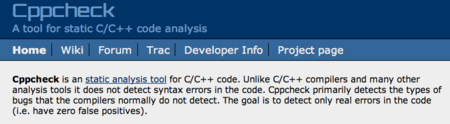はじめに
C/C++の静的コード解析ツールの1つにCppCheckがあります。この記事では、CppCheckのインストールからコード解析までの手順について書いています。
ソフトウェアのバージョン
今回は以下の環境で動作させてみました。
- Windows 7 Pro
- Cppcheck 1.5.3
Cppcheckの入手とインストール
Cppcheckの入手とインストールは、以下のサイトを参照してください。
ファイル単位でチェックする
はじめに、コマンドプロンプトを起動します。
cppcheckでコード解析を行うには、以下のコマンドを実行します。
cppcheck --enable=all Sample01.cpp >Checking Sample01.cpp... >Checking usage of global functions..
Cppcheckのチェックの種類
上記の例では、 --enable=allですべてのチェックを有効にしています。--enableオプションには、他にも以下のような指定ができます。
- all:すべてのチェックを有効にします。
- style:コーディングスタイルのチェックをします。
- performance:パフォーマンスに関する通知を行います。
- portability:64bit環境への移植性に関する通知を行います。
- information:インフォメーションを通知します。
- unusedFunction:使用されていない関数を通知します。
- missingInclude:見つからないインクルードファイルを通知します。見つからないインクルードファイルの警告が表示された場合は、--check-configを使用すると、どのインクルードファイルがエラーになっているかが分かります。
--enableオプションに複数の指定を行う場合は、カンマでつなげて指定します。
フォルダ単位でチェックする
フォルダ単位でチェックする場合は、引数にフォルダ名を指定します。
cppcheck --enable=all Sample01 >Checking Sample01\Sample01.cpp... >1/2 files checked 48% done >Checking Sample01\stdafx.cpp... >2/2 files checked 100% done >Checking usage of global functions..
インクルードファイルパスを指定する
インクルードファイルが同じディレクトリに存在しない場合は、-iオプションでインクルードファイルのパスを指定することができます。
cppcheck -i .\INCLUDE --enable=all hoge.cpp
より詳細な情報が欲しいとき
エラーの内容がよくわからなくて、より多くの情報が欲しい場合は-vまたは--verboseオプションを指定すると、より詳細な情報を出力することができます。
Visual Studioと連携する
Visual Studioと連携させて使いたい場合は、以下のエントリを参照してください。
Microsoft Visual Studio 2010 Professional アップグレード
posted with amazlet at 12.03.31
マイクロソフト (2010-06-18)
売り上げランキング: 498
売り上げランキング: 498